Kako onemogućiti Windows 7 Ažuriranje. Kako onemogućiti automatsko Windows Update?
Računalno ažuriranje je važan proces. Ali ponekad je izgubio bilo kakvo značenje. Danas ćemo pokušati shvatiti kako onemogućiti centar za ažuriranje "WinDovs 7". Ova usluga, prema mnogim korisnicima, šteta donosi više od dobrog. Uostalom, to nije tajna da su ponekad datoteke koje krše sustavu instalirane u računalo. Pogreške s velikim poteškoćama ispravljaju se. Ponekad čak i to samo ponovnim instaliranjem operacijski sustav, Tako da morate dobro razmisliti, kako isključiti Windows 7 ažuriranja i općenito se riješiti nekih već datoteka instalirana.
Usluga
Mogućnosti razvoja događaja mogu se ponuditi nekoliko. Prvi je možda najteži. Točnije, to je samo ne-standard. I početnik korisnik će se nositi s njim neće biti tako lako. Stvar je u tome što je 7 "u odjeljku" Usluge "i da se riješi ovog procesa, morat ćete pogledati ovdje.
Idite na "upravljačku ploču". Tamo je potrebno pogledati u mapu "Sustav i sigurnost", "administraciju", a zatim kliknite na "Usluge". U prozoru koji se pojavljuje, pregledavajte cijeli popis aplikacija i procesa. Onaj nam je potreban se obično nalazi na samom dnu.
Kako odspojiti Centar za ažuriranje "WinDovs 7"? Za početak, pronađite odgovarajuću liniju u uslugama sustava i dvaput kliknite na njega. Imat ćete prozor s izborom parametara. Vrijedi postaviti "onemogućeno" u početnoj vrsti. Nakon što kliknete na "Stop". I samo tada možete kliknuti na "OK". Radnja je dovršena.
Onemogućiti provjeru
U načelu, često korisnici jednostavno odabiru jednostavniju verziju razvoja događaja. Samo isključiti automatska provjera ažuriranja da biste se riješili od nepotrebnih problema. Čak i početni korisnik može se nositi s ovim zadatkom.
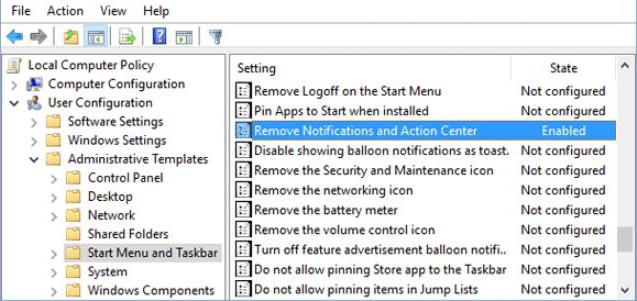
Ili radije, centar odgovoran za ovaj proces? Idite na njega pomoću sustava ladice, a zatim idite na "postavljanje parametara". Imat ćete prozor u kojem možete odabrati vrstu provjere svih ažuriranja. Tamo ćete vidjeti dva grafikona - "važna" i "preporučena". Kako odspojiti Centar za ažuriranje "WinDovs 7"? U prvom slučaju, u prvom slučaju, postavite parametar "nemojte provjeriti" (označen je crvenim štitom i potpis "ne preporučuje se"), au drugom - uklonite potvrdni okvir. Možete potvrditi svoje postupke. Problem je riješen. Automatski program više neće raditi. Sva ažuriranja mogu se preuzeti ručno tijekom samo-inspekcije ili zaboraviti na ovu aplikaciju. Kao što možete vidjeti, ništa nije komplicirano.
Otkazan
Istina, nije uvijek potrebno potpuno napustiti centar za ažuriranje "WinDovs 7". Ponekad je dovoljno da se riješite neke potencijalno opasne za sustav datoteka koje su već instalirane. Ali kako otkazati windows Update?
Neka bude prilično jednostavan i jednostavan. Idite na centar za ažuriranje i odaberite "Prikaz dnevnika ažuriranja". U prozoru pojavljuje, na samom vrhu, pojavit će se natpis " Instalirana ažuriranja"Sada biste trebali kliknuti ovdje. A onda ćete biti u službi gdje se možete riješiti svih instaliranih datoteka. Samo nam treba.
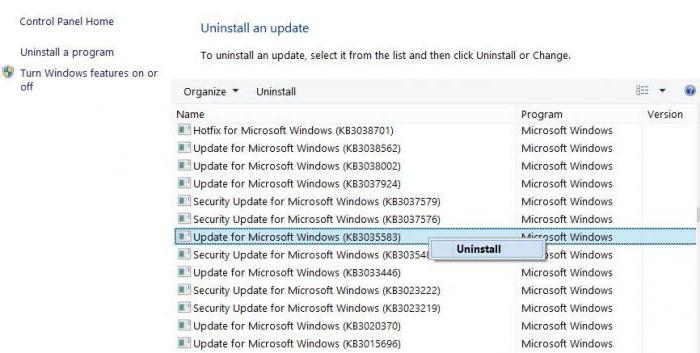
Sada sve što će biti potrebno je pronaći ga. spisi ažuriranja, a zatim ih označite. Kliknite na desnu tipku miša, a zatim odaberite "Delete" na popisu koji se pojavljuje. Slažem se s upozorenjem i kliknite na "OK". Nekoliko minuta čekanja - i svi problemi će biti riješeni. Zatim ne zaboravite onemogućiti provjeru ažuriranja. Samo zabranjujte, inače će rezultat toga biti gotovo beskoristan.
Piratska verzija
Istina, postoji još jedan prilično zanimljiv i jednostavan način rješavanja problema. Mislili ste o tome kako onemogućiti Centar za ažuriranje "Windows 7" i za sve, i ne planirate ga koristiti u budućnosti u načelu? Tada možete jednostavno staviti piratsku verziju operativnog sustava. Tamo, u pravilu, ova usluga je u načelu onemogućena. Ili uopće nije dostupno.
U istini, to je ova opcija koja privlači mnoge korisnike. Pogotovo oni koji se uopće koriste za korištenje nelicenciranih operativnih sustava. Postavke instalatera pokušavaju spasiti javnost od mnogih problema. Stoga, u nekim, centar za ažuriranje nije napisan na popisu dostupnih usluge sustava, Ne najintentnija i pravna verzija razvoja događaja, ali se odvija. I, kao što je već spomenuto, ovaj pristup uživa s velikom potražnjom.
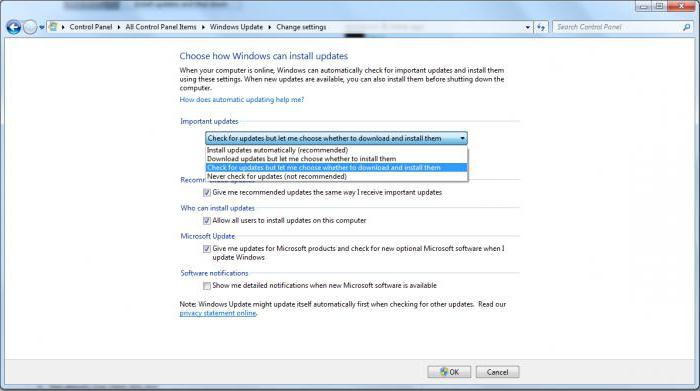
Rezultati
Tako smo shvatili s vama, kako onemogućiti centar za ažuriranje "WinDovs 7". Kao što možete vidjeti, nekoliko opcija. Ovo je kompletno zatvaranje aplikacije ili radite s postavkama programa ili izbrišite već postojeće "opasne" datoteke s promjenama u konfiguracijskom centru. Osim toga, postoji i mogućnost instalacije operativnog sustava bez ove usluge.
Kakav pristup odabiru - odlučite za sebe. U svakom slučaju, zapamtite da ne biste trebali odmah odabrati metodu "Piratstva". U takvim operativnim sustavima, već mnogo pogrešaka i problema. Bolje je iskoristiti neke iskrene tehnike.
Promatrajte kako onemogućiti Windows 7 ili 10 ažuriranja ako nije potrebno. Ažuriranja se automatski učitavaju. Oni ne "pitaju" korisničke dozvole i jednostavno ispunjavaju upozorenje da su nove komponente instalirane. Ali može se promijeniti u postavkama, onda ćete sami odabrati što možete preuzeti i kada.
Bugovi i "rupe" mogu biti otkrivene u OS-u, tako da programeri proizvode zakrpe s ispravcima. Preporučujemo preuzimanje svih potrebnih ažuriranja Win 7, 8, 10 i drugih verzija. Uz ažuriranja mogu dodati nove značajke ili poboljšati stare.
Ali ponekad se problemi pojavljuju s instaliranim komponentama. U takvim slučajevima, morate ručno odabrati koje zakrpe trebate, a također znati kako onemogućiti automatsko ažuriranje Windows 7, Vista, 8, 10. Ovo treba učiniti ako:
- Pojavljuju se kritične pogreške zbog ažuriranja.
- Sustav visi tijekom utovara komponenti.
- Loša brzina Interneta. Želite preuzeti kada mreža nije zauzeta i opterećenje je minimalno.
- Nemate neograničena tarifa, tako da morate platiti za svaki megabajt.
- Ne postoji dovoljno slobodnog sjećanja na Winchesteru, posebno, na disk sustava C: \\ t
- Nemate vremena čekati dok se sve ne provjeri i instalira. Morate isključiti računalo i otići na svoje poslovanje.
- , Bez obzira na to što - 10, 8 ili 7. Ažuriranje ga može blokirati.
- Umorni ste od automatskog ponovnog pokretanja.
- Želiš se birati sebe, što staviti i što nije. Na primjer, ako ne trebate jezični paketijer vi i tako dobro orijentirani u sučelju. Odvijat će se samo zakrpa.
Naučimo kako onemogućiti Windows ažuriranja. U 7. i 10-ke, algoritam se neznatno razlikuju.
Windows 7.
- Otvorite upravljačku ploču. Da biste se prebacili između načina gledanja, kliknite na desnu vezu na vrhu. U blizini se nalazi mala strelica.
- Kategorija "Sustav" (ako se neaktivno prikazuju na ikonama).

Upravljačka ploča
- Izbornik "Centar za ažuriranje".
- Postavke "Postavke" (lijevo).
- U prozoru koji se otvara, pronađite padajući popis "važan".
- Morate "ne provjeriti ažuriranja". Ako želite napustiti autopo.com, odaberite "Traži, ali odluku je napravio korisnik."
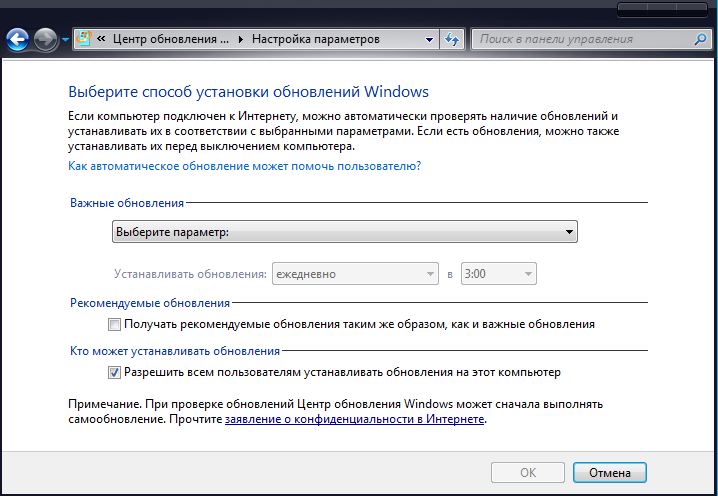
Postavljanje mogućnosti ažuriranja
- Spremite promjene i ponovno pokrenite sustav.
Nakon toga ćete pretraživati \u200b\u200bi instalirati ažuriranja. To učiniti u centru Windows Update. Kliknite na "Traži".
Windows 10.
U pobjedi 10, to se događa drugačije.
- Start - parametri.
- "Ažuriranje i sigurnost".
- "Dodatne opcije".
- Provjerite u potvrdni okvir "Odgodi".
- Kliknite vezu "Odaberite način primanje ažuriranja".
- Prevedite klizač na položaj "Off".
Sada se ažuriranja neće automatski staviti, ali to ne znači da se ne bi trebali preuzeti uopće.
Usluga
Ovdje je još jedan način kako onemogućiti Windows 10, 8 i 7 Update:
- Start - Programi - administracija.
- Izbornik "Usluge". Također možete proći kroz upravitelja zadataka (Ctrl + Shift + ESC tipka, karticu "Usluge").
- Za Windows 10, druga metoda je relevantna. Otvorite početak - Run (ili pritisnite Win + R). U polje za unos upišite "Usluge.msc" i kliknite U redu.
- U prozoru se pojavljuje, pomaknite se do središta ažuriranja.
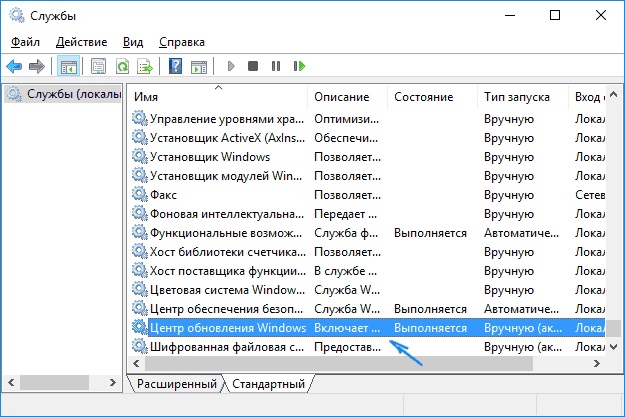
- Dvaput kliknite na njega.
- Kliknite gumb "Stop".

Kliknite Stop
- U odjeljku "Startup type" odaberite ili "Ručno" ili "Onemogućeno".
- Spremite promjene.
- Ponovno pokrenite računalo.
Zabranjuje preuzimanje novih zakrpa. Možete ga aktivirati kroz "usluge".
Vi ste shvatili kako onemogućiti Windows 10 Automatsko ažuriranje, međutim, ažuriranja i dalje treba instalirati. Bez njih, operativni sustav će biti nestabilan, jer se "ranjivosti" eliminiraju s njima - sigurnosne rupe.
Zdravo! Danas bih vam želio reći kako onemogućiti automatsko ažuriranje sustava Windows 7 na računalu.
Općenito, odlučio sam utjecati na ovu temu, jer u većini slučajeva nitko ne treba ova ažuriranja. Ja, kao i mnogi korisnici, neugodno kada sustav stalno preuzima nešto, instalira bez našeg znanja, traži ponovno pokretanje sustava.
Ponekad morate brzo uključiti računalo i ovdje na vama, sustav za desetak minuta postavlja automatska ažuriranja.
Imajte na umu da smo sa stajališta sigurnosti, proveli smo vrijeme čekanja na instalaciju, to je naknada za sigurnost našeg sustava, jer s dolaskom novog sigurnosnog ažuriranja, neka ranjivost u operativnom sustavu je zatvorena!
Nije tajna da su postotak osamdeset korisnika, piratske verzije sustava Windows 7 instalirane na računalima, a često postoje slučajevi kada aktiviranje leti, što daje mnogo problema.
Kako onemogućiti Windows 7 Automatsko ažuriranje
Pa, idi Početak – Upravljačka ploča.
U gornjem desnom kutu, prekidač izgled Na velikim ikonama i otvorenim.
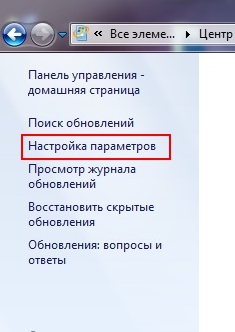
U prozoru koji se pojavljuje s padajućeg popisa, navedite opciju " Nemojte provjeriti dostupnost ažuriranja (ne preporučuje se)"I kliknite gumb u redu.

Ove manipulacije će biti dovoljne da se osigura da se OS ne učita i ne instalira.
Ako želite uvijek biti svježe verzija sustava Windows, Uz sve eliminirane sigurnosne ranjivosti, savjetujem vam da učinite kao ja!
Napravite postupak iz automatskog priručnika. I na primjer, jednom tjedno, lansirajte ga u prikladno vrijeme za vas. Da biste to učinili, ponovno otvorite i kliknite na gumb. Provjera ažuriranja.
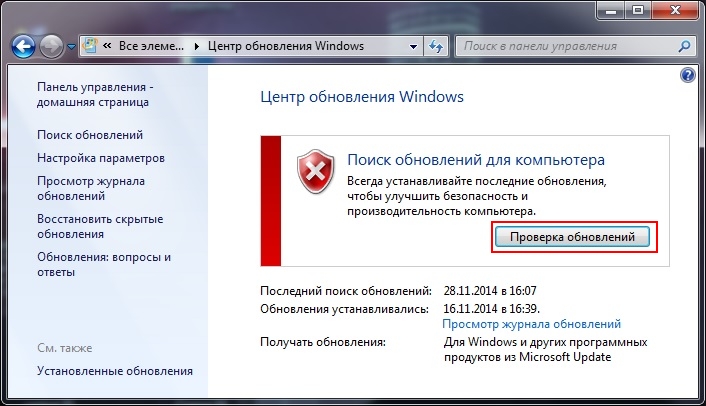
Počet će potraga za ažuriranja, što će trajati do deset minuta.
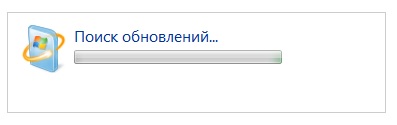 Nakon pretraživanja sustav će izdati izvješće o dostupnosti ažuriranja.
Nakon pretraživanja sustav će izdati izvješće o dostupnosti ažuriranja.

Ovo izvješće će navesti važna ažuriranja i opcionalno. Kliknite na vezu Važno I s popisa koji se pojavljuje, odaberite željeni i kliknite U redu! Obično odabirem sve.
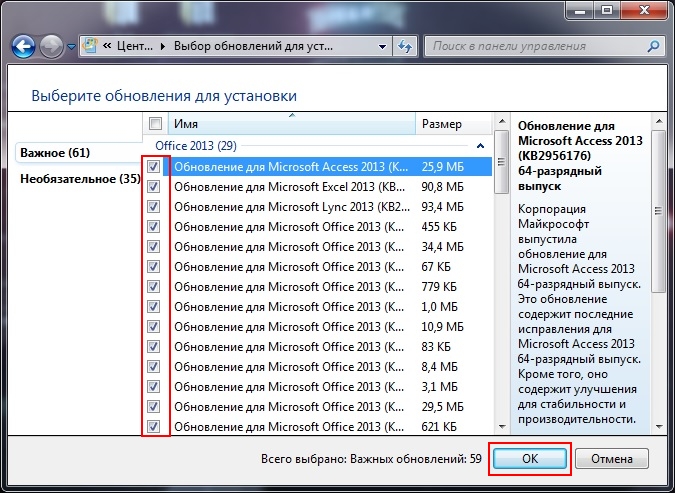

Nakon što ste odabrali potrebno, kliknite na gumb Instalirajte ažuriranja .
Nakon toga započet će proces preuzimanja i instaliranja ažuriranja koji će trajati oko trideset minuta, sve to ovisi o performansama računala.

Pa, to je sve, sada znaš kako onemogućiti Windows 7 Automatsko ažuriranje, kao i ručno preuzeti potrebna ažuriranja u vremenu dodijeljenog za to. Ne zaboravite da nakon preuzimanja i instaliranja svih datoteka, sustav će zatražiti ponovno pokrenuti sustav, tijekom kojeg će se primijeniti sve promjene u sustavu. Sretno!
I za potpuno razumijevanje pitanja, nudim vam veliki video o tome kako onemogućiti ažuriranja u sustavu Windows 7.
Osnovne postavke Windows je izložen na takav način da će nakon povezivanja internetskog sustava početi pretraživati \u200b\u200bi preuzeti nove komponente za računalo u automatski način rada, To se radi kako bi se poboljšala kompatibilnost uređaja s novim programima, vrstama datoteka i tako dalje. Osim toga, omogućuje vam da instalirate najviše "svježe" verzije operativnog sustava na računalo, povežite internet i distribuirate sve što vam je potrebno. Stoga ne morate stalno kupiti novi Windows paket. Dovoljno je instalirati s diska, koji je ostao nakon kupnje prijenosnog računala ili računala. Međutim, postoji mnogo razloga za pronalaženje kako onemogućiti Windows 7 Automatsko ažuriranje i zaustaviti pretraživanje nedavnih upravljačkih programa i drugih postavki za operativni sustav.
Unatoč činjenici da je općenito ovaj postupak koristan, mnogi korisnici odlučuju zabraniti Windows automatski Tražite nove verzije softverskih programa i njihovo daljnje preuzimanje. Razlozi za to mogu biti sljedeći:
- Instaliranje previše "svježih" vozača koji su u sukobu s računalnim hardverskim dijelovima (grafička kartica, procesor) kao rezultat kritičnih pogrešaka.
- Rast broja instaliranih paketa za preuzimanje Windows Update je smanjenje slobodnog prostora na disku.
- Kvarovi koji dovode do smanjenja operativnosti sustava Windows.
- Smanjenje brzine internetske veze (posebno za one korisnike koji imaju internetsku vezu s malim kanalom).
- Ažuriranja se učitavaju preko Interneta, pa ako koristite online promet, onda može ići na okrugli iznos.
- Nemogućnost brzog isključivanja, uključite ili ponovno pokrenite uređaj dok se ne dovrši instalacija ažuriranja (što ponekad može potražiti vrlo dugo).
- Ako koristite licenciranu kopiju sustava Windows, onda strah možda neće moći provjeriti provjeru aktivacije tijekom pokušaja ažuriranja operativnog sustava.
- Instalirate Windows na prijatelje ili poznanike koji su slabo rastavljeni na računalu i ne žele ih uplašiti skočni prozor koji je potrebno za ažuriranje sustava Windows.
Još uvijek postoji veliki broj razloga zašto možda ćete morati odspojiti potragu za novim verzije sustava Windows, Ipak, bilo bi glupo rastaviti ih, pa se okrenemo glavnom i razmotrite dva glavna načina za onemogućavanje nepotrebne značajke Windows ažuriranja.
Potpuno zatvaranje ažuriranja
Ova metoda osigurava potpuno zatvaranje svih windows ažuriranjakroz upravljanje uslugama. Za ovo:
Nakon toga, u prozoru za upravljanje uslugama vidjet ćete da je Centar za ažuriranje sustava Windows onemogućen. Ako je potrebno, možete omogućiti pretraživanje ovdje će biti ovdje, vraćajući početne parametre.
Onemogući automatsko pretraživanje ažuriranja
Ova metoda pomoći će onemogućiti pretraživanje automatskog ažuriranja sustava Windows, a ostavljajući korisnika mogućnost da ih preuzmete u ručni način rada. U svakom drugom slučaju, to će biti dovoljno da onemogućite Centar za ažuriranje sustava Windows na prethodni način putem usluga.
Kako biste onemogućili automatsko traženje novih parametara i upravljačkih programa, trebate:
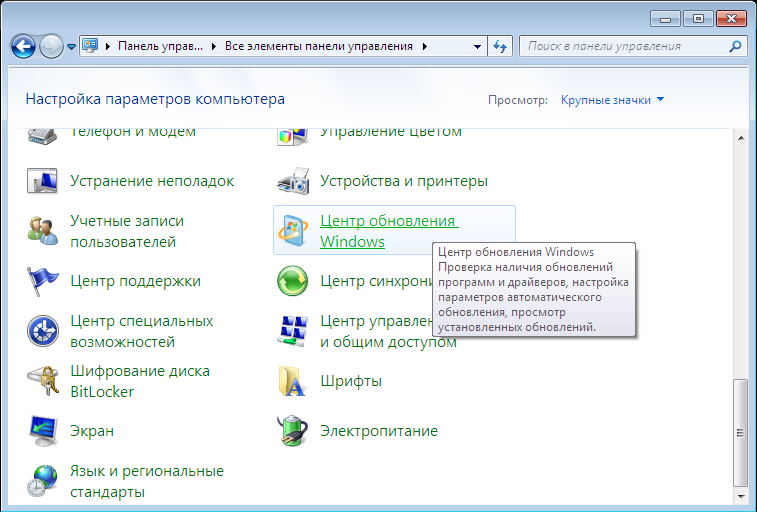
Nakon toga, centar za ažuriranje će se zatvoriti, a sve promjene će stupiti na snagu. Da biste ručno pokrenuli pretraživanje i naknadnu instalaciju, morat ćete se vratiti na ovaj izbornik, a zatim kliknite gumb "Provjeri ažuriranja".
Treba li ovaj postupak - za rješavanje svakog pojedinačno. Izuzetno je preporučljivo pristupiti ovom nepromišljenom. Osobito neiskusni korisnici računala. Uostalom, isključenje traženja ažuriranja može dovesti do smanjenja performansi računala, pojavljivanja kritične pogreške ili povećati rizik od infekcije zlonamjernim datotekama.
U kontaktu s
